如何在Excel电子表格中插入动态图表
如果您需要在电子表格中显示动态图表,可以将数据转换为表格,然后再插入图表。 在 Excel 中插入动态图表,您不需要借助第三方软件来完成工作。
什么是动态图表
动态图表是一种自动从新单元格中获取数据的图表。当您通过单击 Microsoft Excel 中的相应选项插入图表时,它会使用固定的单元格范围。换句话说,它不会自动显示新条目,而动态图表可以流畅地显示新条目。
无论您添加多少个单元格,即使插入图表后,它也会从所选列中收集信息并相应地显示图表。您可以根据需要添加任意数量的行,但不建议在 Excel 中插入动态图表后添加其他列。
推荐:在Microsoft Excel中嵌入PDF文档的3种方法
如何在 Excel 电子表格中插入动态图表
要在 Excel 电子表格中插入动态图表,请按照以下步骤操作:
- 打开电子表格或创建一个新的电子表格。
- 选择所有想要转换为图表的数据。
- 转到插入 > 表格。
- 在“创建表”窗口中确认范围。
- 再次选择相同的行和列。
- 转到插入并添加图表。
因此,首先,您需要将数据转换为表格。否则,您的图表无法识别新数据。
为此,请打开已写入所有数据的电子表格或创建一个新文件。打开后,选择要转换为图表的所有行和列。之后,转到 插入 选项卡并点击 桌子 按钮。
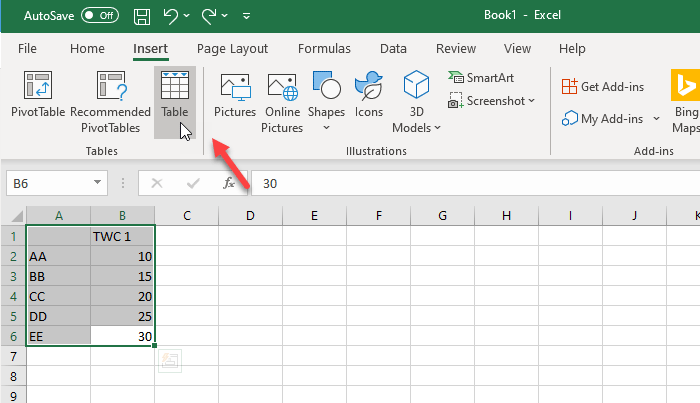
它将显示单元格范围,以便您确认。如果您正确选择了数据,则可以单击 好的 按钮。它将整个数据转换为表格。如果电子表格数据仍处于选中状态,您可以 插入图表 使用通常的方法。但是,如果未选择数据或新创建的表,则需要在前往 图表 部分。
供您的信息,您可以添加任何类型的带有数据的图表 – 条形图、折线图或面积图、统计图表等。
要确认它是动态图表还是固定(标准)图表,您可以在现有列的底部输入新数据。您的图表应会自动更新。
